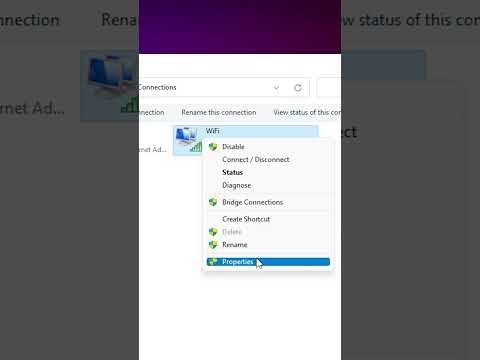Det er mange anledninger hvor brukere kan finne dataene på deres USB-minnepinne, har blitt ødelagt, og at de ikke kan få tilgang til eller gjenopprette den. I dette innlegget vil vi se hvordan du kan forsøke å gjenopprette ødelagte filer og data fra USB ved hjelp av kommandoprompt. Vi vil også liste noen få gratis USB Drive Recovery-programvare sammen med deres unike egenskaper slik at du kan bruke dem hvis den tidligere metoden ikke gir de ønskede resultatene.
Gjenopprett ødelagte filer og data fra USB ved hjelp av CMD
Drivkorrupsjon kan skyldes mange faktorer som File Table korrupsjon, Virusinfeksjon og så videre. Vi kan forsøke å gjenopprette ødelagte filer fra en USB uten å bruke en tredjepartsprogram for datagjenoppretting som følger.
Kjør kommandoprompt som administrator, skriv inn følgende kommando og trykk Enter:
Chkdsk e: /r
Dette vil kjøre den innebygde Diskfeilkontrollen eller Kontroller Diskverktøy for å identifisere og reparere potensielle filtabelsforstyrrelser. Her e representerer stasjonsbokstaven for USB-en.
- Chkdsk-verktøyet kontrollerer en disk for struktur korrupsjon.
- De e instruerer verktøyet hvilket stasjonsbrev som skal brukes. Du må se og skrive inn stasjonsbokstaven for USB-en.
- De / r parameter identifiserer dårlige sektorer og forsøker å gjenopprette informasjon.
Når verktøyet er ferdig med å sjekke hele USB-diskens overflate for dårlige sektorer, vil det forsøke å reparere de som har problemer.
Når dette er gjort, må vi bruke den innebygde attrib.exe verktøy for å reparere og gjenopprette filer som kan ha blitt gjort utilgjengelige av skadelig programvare.
Kjør følgende kommando i samme CMD-vindu og trykk Enter:
attrib -h -r -s /s /d e:*.*
Her er forklaringen:
- -R: Dette er lesbare filer, men kan ikke endres
- -S: Filer for bruk av operativsystemet
- -H: Filene er skjult og vises ikke i en katalogoppføring
- / s: Prosesser som matcher filer
- / d: Behandler mapper også
Når skanningen er fullført, kan du prøve og se om du har tilgang til dataene dine.
Hvis dette ikke virker for deg, er det andre alternativet du har til å kjøre noen gratis datagjenoppretting programvare.
Gratis USB Drive Recovery programvare
USB-stasjonsdatagjenoppretting er programvare som kan hjelpe deg med å gjenopprette data fra en død USB-stasjon. Her tar vi en titt på Recuva, R2FD Recover, og Easeus.
1] Recuva
Piriforms Recuva Free Advanced File Recovery-programvare lar deg gjenopprette tapte filer fra harddisken din (ved hjelp av NTFS-filsystemet eller FAT) på Windows-datamaskinen, papirkurven, digitalkamerakortet eller MP3-spilleren. Den har et intuitivt grensesnitt og støtter enkel navigering.
En lett å forstå veiviseren guider deg gjennom hvert trinn i gjenopprettingsprosessen. Alt du trenger å gjøre er å spesifisere hvilken type filer du vil spore. Denne prosessen kan begrenses til individuelle mapper eller stasjoner - inkludert minnekort og CDer / DVDer.


2] R2FD gjenopprette
R2FD Recover gjør det enkelt å gjenopprette tapte, feilplasserte eller ødelagte filer på grunn av malwareinfeksjoner eller andre grunner. En viktig egenskap ved denne programvaren er at den ikke krever installasjon. Bare last ned pakken og dobbeltklikk på.exe for å kjøre programmet og brann opp hovedprogramvinduet.
Som standard viser det lette programmet to alternativer:
- Sletter alle rootkomponenter og
- Gjenopprette filer eller hoppe over det første trinnet for å bare hente de manglende elementene.

3] EaseUS gratis datagjenoppretting programvare
EaseUs Free Data Recovery tar tre enkle trinn for å gjenopprette de tapte dataene til enhver bruker. Den enkle veiviseren av programmet går gjennom hele prosessen med å oppdage de tapte filene nøyaktig og gjenopprette dem fra PC, laptop, harddisk, SSD, USB, minnekort eller digitalkamera.
Velg USB-harddisken der du vil gjenopprette ødelagte filer og klikk på "Scan". Handlingen når den bekreftes, utfører en hurtig skanning, og når den er fullført, bytt til dyp skanning, automatisk for å finne flere filer på USB-stasjonen. Når du finner det, får du muligheten til å gjenopprette dem alle på USB-harddisken ved å klikke på "Gjenopprett" -knappen.

Det anbefales å lagre de gjenopprettede filene til et annet sted for å unngå at forekomster av data overskrives. Vær oppmerksom på at gratis versjonen tillater 2GB ødelagt filgjenoppretting gratis. For ekstra GB må du bytte til Pro-versjonen.
Beste ønsker!
TIPS: Disse freeware vil hjelpe deg med å gjenopprette data fra CD / DVD.